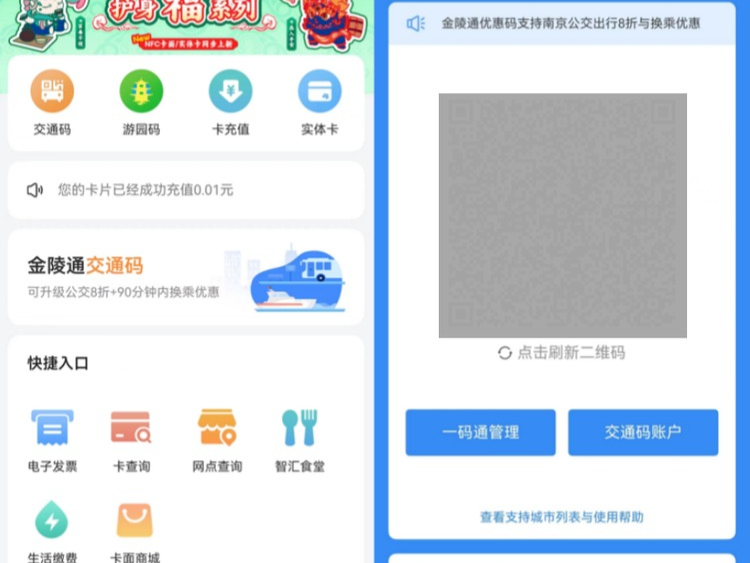|
win7如何添加打印机,win7如何添加打印机,win7如何添加打印机,计算机经常用于我们的工作和生活,当使用win7时,我们应该如何添加打印机,让我们看看小边。 win7添加打印机的方法: 1.点击桌面开始按钮,找到设备和打印机。 并点击 2.点击打印机上方的添加打印机。 3.选择添加网络、无线或Bluetoth打印机。 4.此时,系统将自动在网络上搜索联网打印机,并列出搜索结果。在搜索结果中点击要添加的打印机型号,点击下一步按钮。 5.点击后,如果打印机的驱动程序预装在计算机中,打印机安装的提示将弹出。按提示操作。 6.如果计算机中没有打印机驱动程序,打印机驱动程序界面将弹出。在此界面中,您可以点击左侧的制造商名称,然后在右侧的打印机列表中找到相应的打印机型号。 如果我们有机的驱动光盘,可点击从磁盘安装按钮,在光盘中安装打印机驱动。 7.如果没有驱动光盘,也可以在网上百度搜索相应打印机型号的驱动程序,下载后双击安装。 8.驱动程序的安装相对简单。双击打开安装文件后,按提示操作。 9.安装驱动程序后,win7系统会提示是否共享打印机,是否设置为默认打印机,我们可以根据需要设置。 |
正在阅读:win7添加打印机的方法 win7添加打印机的教程【详解】win7添加打印机的方法 win7添加打印机的教程【详解】
2023-10-11 15:15
出处:IT百科
责任编辑:rongyuwu

相关文章
d盘成了ntfs怎么办 d盘突然变成ntfs怎么恢复win7方法【详解】
win7无法识别大容量移动硬盘方法 win7大容量移动硬盘无法识别怎么办【详解】
win7本地磁盘满了怎么办 win7本地磁盘c满了怎么清理【详解】
Win7如何用命令创建文件夹 Win7 cmd删除文件夹命令方法教程【详解】
Win7改Msconfig导致蓝屏 Msconfig设置错误无法开机【详解】
Win7黑屏提示DsArk.sys错误 Win7文件损坏无法开机解决方法【详解】
Win7进入安全模式的三种方法教程 Win7如何进入安全模式【详解】
Win7系统wifi网络ipv6为什么无网络访问权限 Win7系统wifi网络ipv6无网络访问权限问题解决方法【详解】
Win7任务栏怎么还原到下面 Win7任务栏恢复到底部的方法【详解】
Win7开机启动项设置教程 开机自启动在哪里设置Win7【详解】
 海信(Hisense)滚筒洗衣机全自动 7公斤超薄嵌入 小型家用 除菌洗 冷水护色洗 HG70DA10 以旧换新
969元
海信(Hisense)滚筒洗衣机全自动 7公斤超薄嵌入 小型家用 除菌洗 冷水护色洗 HG70DA10 以旧换新
969元 西门子(SIEMENS)274升大容量家用三门冰箱 混冷无霜 零度保鲜 独立三循环 玻璃面板 KG28US221C
5399元
西门子(SIEMENS)274升大容量家用三门冰箱 混冷无霜 零度保鲜 独立三循环 玻璃面板 KG28US221C
5399元 苏泊尔电饭煲家用3-4-5-8个人4升电饭锅多功能一体家用蓝钻圆厚釜可做锅巴饭煲仔饭智能煮粥锅预约蒸米饭 不粘厚釜 4L 5-6人可用
329元
苏泊尔电饭煲家用3-4-5-8个人4升电饭锅多功能一体家用蓝钻圆厚釜可做锅巴饭煲仔饭智能煮粥锅预约蒸米饭 不粘厚釜 4L 5-6人可用
329元 绿联(UGREEN)65W氮化镓充电器套装兼容pd45W苹果16/15多口Type-C快充头三星华为手机macbookPro笔记本电脑配线
108.9元
绿联(UGREEN)65W氮化镓充电器套装兼容pd45W苹果16/15多口Type-C快充头三星华为手机macbookPro笔记本电脑配线
108.9元 KZ Castor双子座有线耳机入耳式双单元哈曼曲线发烧HiFi耳返耳麦
88元
KZ Castor双子座有线耳机入耳式双单元哈曼曲线发烧HiFi耳返耳麦
88元 格兰仕(Galanz)电烤箱 家用烤箱 40L大容量 上下独立控温 多层烘培烤箱炉灯多功能 K42 经典黑 40L 黑色
239元
格兰仕(Galanz)电烤箱 家用烤箱 40L大容量 上下独立控温 多层烘培烤箱炉灯多功能 K42 经典黑 40L 黑色
239元 美的(Midea)中药锅煎药壶 智能陶电砂锅炖药锅煲 煎药机器 养生熬药壶 大容量分体式全自动煎药壶 长效预约 【4L容量】JYC4002 4L
294元
美的(Midea)中药锅煎药壶 智能陶电砂锅炖药锅煲 煎药机器 养生熬药壶 大容量分体式全自动煎药壶 长效预约 【4L容量】JYC4002 4L
294元 美的(Midea)电压力锅 高压锅家用5L双胆鲜汤深胆煮汤锅 智能多功能电饭煲 智能预约焖香饭智能 7段调压 多重口感 50Q3-FS 5L
299元
美的(Midea)电压力锅 高压锅家用5L双胆鲜汤深胆煮汤锅 智能多功能电饭煲 智能预约焖香饭智能 7段调压 多重口感 50Q3-FS 5L
299元 漫步者(EDIFIER)【政府补贴再降15%】M25 一体式电脑音响 家用桌面台式机笔记本音箱 蓝牙5.3 黑色
109元
漫步者(EDIFIER)【政府补贴再降15%】M25 一体式电脑音响 家用桌面台式机笔记本音箱 蓝牙5.3 黑色
109元